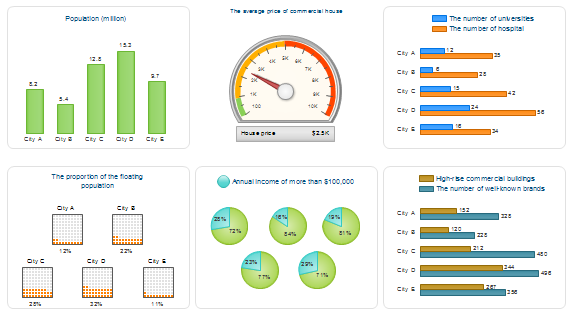
Tutoriel vidéo - Comment créer un graphique de jauge
La plupart d'entre nous ne savent pas comment traiter avec les cartes de jauge quand nous sommes les utilisateurs novices. Mais avec le passage du temps et l'expérience, nous gagnons l'expertise. Un bon graphique de jauge aide à comprendre le flux systématique d'informations dans l'entreprise. Vous pouvez obtenir une meilleure compréhension de jauges graphique en consultant la page Connaissance simple de graphique de jauges.
Edraw contient des modèles et des exemples de graphique de jauge pré-dessinés qui le rend très facile à utiliser. Vous pouvez facilement visualiser vos données sur l'ordinateur et de générer un diagramme de jauge avec un clic rapide. Il est livré avec diverses fonctionnalités pré-définies comme guide de dessin intelligent qui rend la cartographie de mind mapping simple, soutenant, grande taille et plusieurs pages de mind mapping; les thèmes, effets et styles pré-définis; l'alignement automatique ; la compatibilité avec MS Office et PDF ; étant facile à partager et bien plus encore. Vous pouvez également prendre des notes, l'attachement et de construire un lien hypertexte.
Comment créer un graphique de jauge
Importer des données à partir d'un fichier
Vous devez suivre quelques étapes pour dessiner un graphique de jauge effective dans Edraw. Il suffit de faire glisser un symbole de jauge intégré du gabarit.
Ensuite, utilisez le bouton rapide pour charger des données à partir d'un fichier texte ou une feuille Excel.
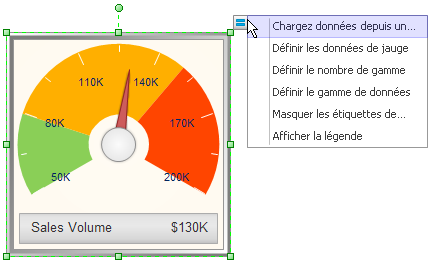
Le graphique ci-dessus de la jauge utilise les données suivantes :
Légende, Nom, Valeur
Échelle min, Min, $100000
Échelle max, Max, $300000
Valeur actuelle, Le volume des ventes $156840
Première zone, Simple, $150000
Seconde zone, Cible, $200000
Toisième zone, Allongé, $250000
Quatrième zone, Parfait
Pour le rendre aussi facile que possible pour créer votre premier graphique, modifier les données et l'enregistrer dans un fichier texte. Ensuite, utilisez l'un des symboles de graphique de jauge dans le logiciel pour charger les données.
REMARQUE: Dans les données de base, la seconde et la troisième colonne est des données utilisateur. Vous n'avez pas besoin de saisir la dernière valeur de la plage parce que c'est toujours la même que la valeur maximale.
L'édition de données de formes
La deuxième façon de régler les données de jauge est la saisie de données via le menu flottant.
En cliquant sur Définir les données de jauge dans le menu flottant, vous pouvez saisir l'échelle minimale, échelle maximale, valeur actuelle, et vous pouvez également définir l'unité, la précision, et le numéro de l'échelle.
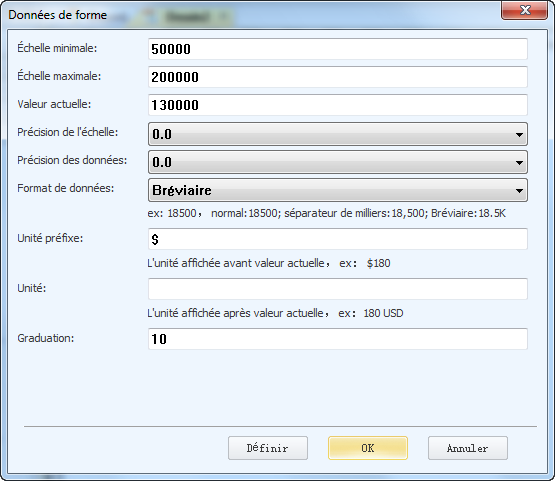
Cliquez sur Définir la gamme pour définir le nombre de gamme.
Cliquez sur Définir la gamme pour définir la valeur de chaque gamme.
Modifier le style
Pour modifier la couleur et la licence, vous pouvez cliquer pour sélectionner des formes secondaires dans le graphique de la jauge. Ensuite, utilisez le menu pour régler.
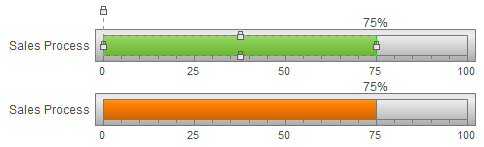
Exporter le graphique de jauge
Edraw est compatible avec MS Office, facile à partager avec le format graphique, fichier PDF, Word, PowerPoint, Excel et bien plus encore.
Ouvrez le menu Fichier, puis cliquez sur le bouton Exporter.
Étapes à suivre pour faire un exemple de graphique de jauge
Voici un utilisateur qui veut dessiner un graphique de jauges, la gamme 0-30K $ devrait être en ROUGE, la gamme 30-70K devrait être ORANGE, et la gamme 70-200K devrait être en VERT. Lorsque l'on regarde cela dans les chiffres de ventes, si ses employés ont réservé $ 75 000 $ 200 000 sur dollars, ils sont sur la bonne voie et leur nombre sera vert. Toutefois, il a essayé plusieurs fois, mais a échoué. Je parie que vous pouvez rencontrer le même problème, donc nous allons vous montrer comment atteindre le résultat souhaitable.
Première chose d'abord, double-cliquez sur l'option Données de jauge, définir l'échelle maximale "200", la valeur actuelle "75", l'unité "K".
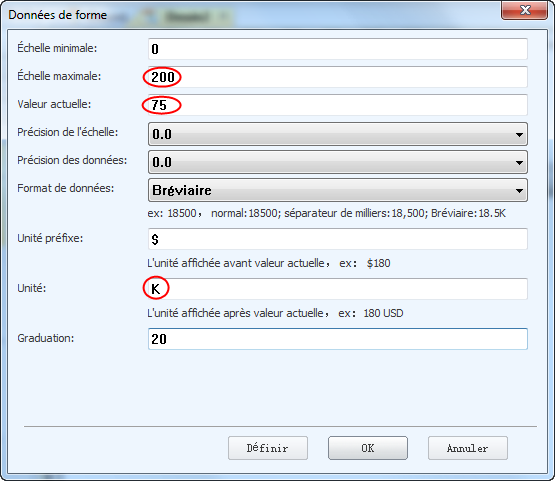
Deuxièmement, montrez la légende sous graphique, et sélectionnez le bouton 0-30K $ de gamme sur la légende, puis cliquez sur la barre de couleur rapide en bas de la page de dessin pour changer la couleur de la plage. Répétez cette étape pour changer les deux couleurs restes de la gamme.
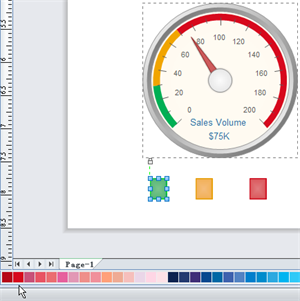
Le graphique de jauge qui répond à l'exigence de l'utilisateur devrait être ci-dessous :
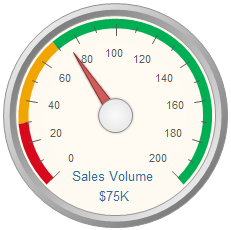
Meilleur logiciel de graphiques jauge pour Linux avec une banque de vecteurs et modèles





